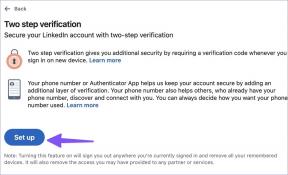Κορυφαίοι 9 τρόποι για να διορθώσετε τον ήχο ειδοποίησης μηνυμάτων κειμένου που δεν λειτουργεί στο iPhone
Miscellanea / / April 05, 2023
Πολλοί χρήστες του WhatsApp μετακόμισαν στο Τηλεγράφημα ή σήμα για επικοινωνία. Ωστόσο, αρκετοί χρήστες iPhone εξακολουθούν να προτιμούν τα τυπικά μηνύματα κειμένου για να παραμένουν σε επαφή με τους φίλους και την οικογένειά τους. Ωστόσο, μπορεί να χάσετε σημαντικά μηνύματα κειμένου όταν συνεχίζετε να λαμβάνετε σιωπηλές ειδοποιήσεις χωρίς ήχο. Ακολουθούν οι καλύτεροι τρόποι για να διορθώσετε τον ήχο ειδοποίησης μηνύματος κειμένου που δεν λειτουργεί στο iPhone.

Ο ήχος ειδοποίησης μηνύματος κειμένου που δεν λειτουργεί, αποκλείει τη λήψη ειδοποιήσεων κειμένου σε πραγματικό χρόνο. Μπορεί να χάσετε σημαντικές ειδοποιήσεις εάν τοποθετήσετε το iPhone σας στις τσέπες σας ή με το πρόσωπο προς τα κάτω σε ένα τραπέζι. Ας ξεκινήσουμε με τα βασικά και ας προχωρήσουμε σε προηγμένα κόλπα για να διορθώσουμε το πρόβλημα.
1. Ελέγξτε τον τόνο μηνυμάτων κειμένου
Θα πρέπει πρώτα να ελέγξετε τον τόνο του μηνύματος κειμένου στο iPhone σας. Δεν θα ακούσετε τον ήχο ειδοποίησης εάν έχει οριστεί σε καμία.
Βήμα 1: Ανοίξτε την εφαρμογή Ρυθμίσεις στο iPhone.

Βήμα 2: Επιλέξτε "Ήχοι & Απτικά".

Βήμα 3: Πατήστε «Τόνος κειμένου» και επιλέξτε έναν διαφορετικό ήχο ειδοποίησης από το παρακάτω μενού.


Μπορείτε επίσης να κατευθυνθείτε στο Tone Store για να αγοράσετε και να κατεβάσετε ήχους μηνυμάτων κειμένου τρίτων στο iPhone σας.
2. Ελέγξτε τον ήχο κλήσης και το ρυθμιστικό ειδοποίησης
Εάν το ρυθμιστικό ειδοποίησης έντασης έχει ρυθμιστεί σε μηδέν ή χαμηλή ένταση, θα συνεχίσετε να χάνετε μηνύματα κειμένου στο iPhone σας. Μπορείτε είτε να χρησιμοποιήσετε το κουμπί αύξησης της έντασης για να αυξήσετε την έξοδο ήχου είτε να μεταβείτε στις Ρυθμίσεις για να κάνετε μια προσαρμογή.
Βήμα 1: Ανοίξτε τις Ρυθμίσεις στο iPhone.
Βήμα 2: Κάντε κύλιση στο «Ήχοι & Απτικά».

Βήμα 3: Χρησιμοποιήστε το ρυθμιστικό έντασης για να αυξήσετε τον ήχο για τον ήχο κλήσης, τον ήχο κειμένου, τη νέα αλληλογραφία, την απεσταλμένη αλληλογραφία, το ημερολόγιο και τις ειδοποιήσεις υπενθύμισης στο iPhone.
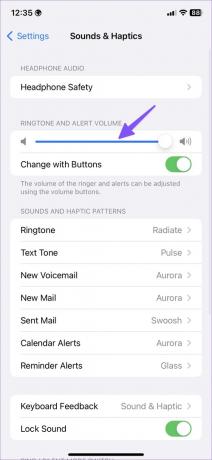
3. Απενεργοποιήστε τη Σίγαση
Το φυσικό κουμπί σίγασης στο iPhone είναι ένα προσεγμένο πρόσθετο για γρήγορη ρύθμιση του τηλεφώνου σε σίγαση κατά τη διάρκεια συσκέψεων και συνεδρίων. Εάν έχετε ενεργοποιήσει τη σίγαση στο iPhone σας, χρησιμοποιήστε το πλευρικό κουμπί για να ορίσετε το προφίλ Ringer.
4. Απενεργοποιήστε την εστίαση
Το Focus είναι η βελτιωμένη έκδοση του Do Not Disturb (DND) της Apple στο iPhone. Οταν εσύ ενεργοποιήστε την εστίαση, το σύστημα θα κάνει σίγαση των ειδοποιήσεων από όλες τις επαφές και τις εφαρμογές στο iPhone σας. Πρέπει να απενεργοποιήσετε το Focus ή να εξαιρέσετε την εφαρμογή Messages σε ένα προφίλ Focus.
Σύρετε προς τα κάτω από την επάνω δεξιά γωνία και απενεργοποιήστε την εστίαση στο iPhone. Για να παραμείνετε σε ένα περιβάλλον χωρίς περισπασμούς, θα πρέπει να αποκλείσετε τις απαραίτητες εφαρμογές όπως τα Μηνύματα από τη λειτουργία εστίασης που προτιμάτε.
Σύρετε προς τα κάτω από την επάνω δεξιά γωνία του iPhone σας. Σύρετε προς τα πάνω από το κάτω μέρος της οθόνης στα μοντέλα iPhone με ένα φυσικό κουμπί Home. Αυτό θα εμφανίσει το Κέντρο Ελέγχου και το πλακίδιο Εστίαση θα εμφανίσει ένα ενεργό προφίλ Εστίασης.
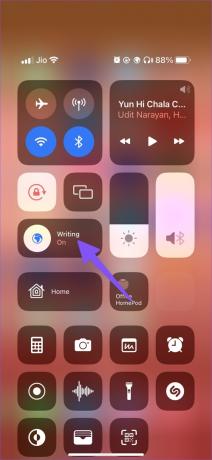
Βήμα 1: Ανοίξτε την εφαρμογή Ρυθμίσεις στο iPhone σας. Κάντε κύλιση στην εστίαση.

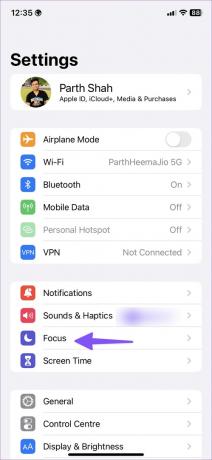
Βήμα 3: Επιλέξτε ένα προφίλ εστίασης.
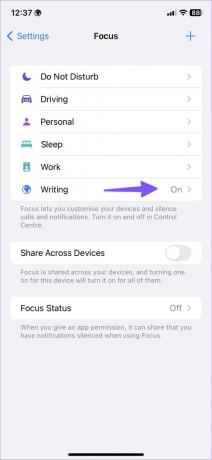
Βήμα 4: Πατήστε Εφαρμογές και επιλέξτε το εικονίδιο + από το παρακάτω μενού.
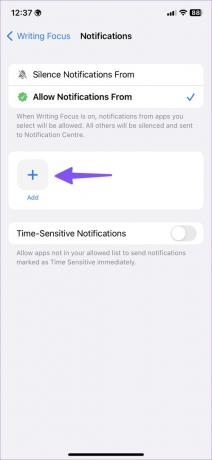
Βήμα 5: Πατήστε το εικονίδιο του ραδιοφώνου δίπλα στα Μηνύματα και πατήστε Τέλος στην επάνω δεξιά γωνία.
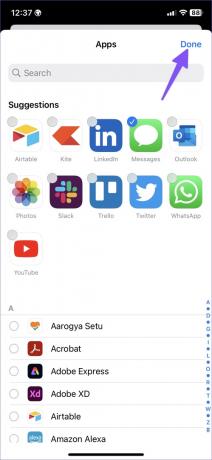
Θα συνεχίσετε να λαμβάνετε έναν ήχο ειδοποίησης μηνύματος ακόμη και στη λειτουργία εστίασης.
5. Απενεργοποιήστε την Απόκρυψη ειδοποιήσεων για μια συνομιλία
Αποκρύψατε ειδοποιήσεις για μια συγκεκριμένη συνομιλία στα Μηνύματα; Πρέπει να καταργήσετε τη σίγαση σχετικών συνομιλιών στην εφαρμογή Μηνύματα. Ακολουθήστε τα παρακάτω βήματα.
Βήμα 1: Ανοίξτε την εφαρμογή Μηνύματα στο iPhone. Επιλέξτε μια σχετική συνομιλία.
Βήμα 2: Πατήστε το όνομα της επαφής στο επάνω μέρος.

Βήμα 3: Απενεργοποιήστε την εναλλαγή «Απόκρυψη ειδοποιήσεων» από το παρακάτω μενού.
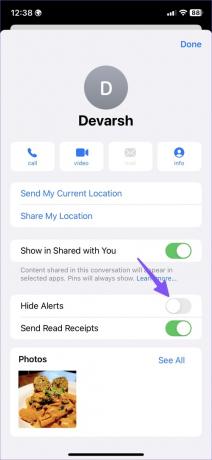
Επαναλάβετε το ίδιο για όλες τις σημαντικές συνομιλίες στην εφαρμογή Μηνύματα και δεν θα χάσετε τον ήχο ειδοποίησης μηνυμάτων κειμένου.
6. Ενεργοποίηση δόνησης για ήχους κειμένου
Εάν εξακολουθείτε να μην λαμβάνετε ήχο ειδοποίησης μηνύματος κειμένου στο iPhone σας, ενεργοποιήστε τη δόνηση για να μην χάσετε καμία νέα ειδοποίηση. Τα iPhone διαθέτουν μερικούς από τους καλύτερους κινητήρες δόνησης. Παρόλο που έχετε ορίσει την ειδοποίηση μηνύματος ως καμία, δεν θα χάσετε νέα μηνύματα κειμένου.
Βήμα 1: Εκκινήστε τις Ρυθμίσεις στο iPhone.
Βήμα 2: Επιλέξτε "Ήχοι & Απτικά".

Βήμα 3: Πατήστε "Ήχος κειμένου".

Βήμα 4: Κατευθυνθείτε στη Δόνηση.
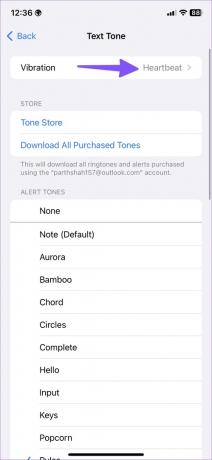
Βήμα 5: Επιλέξτε ένα από τα μοτίβα δόνησης ή δημιουργήστε ένα προσαρμοσμένο προφίλ δόνησης για ειδοποιήσεις μηνυμάτων.
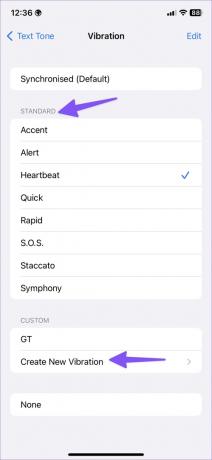
7. Προσαρμόστε τον τόνο κειμένου για μια συγκεκριμένη επαφή
Μπορείτε να προσαρμόσετε τον τόνο κειμένου για επαφές που χρησιμοποιούνται συχνά. Μπορείτε να ορίσετε έναν γενικό τόνο κειμένου για κανονικά μηνύματα και διαφορετικούς τόνους για σημαντικές επαφές.
Βήμα 1: Ανοίξτε την εφαρμογή Επαφές στο iPhone σας.
Βήμα 2: Αναζήτηση επαφής.
Βήμα 3: Πατήστε Επεξεργασία στην επάνω δεξιά γωνία.

Βήμα 4: Κάντε κύλιση στο Text Tone και αλλάξτε τον προεπιλεγμένο ήχο ειδοποίησης σε προσαρμοσμένο ήχο.
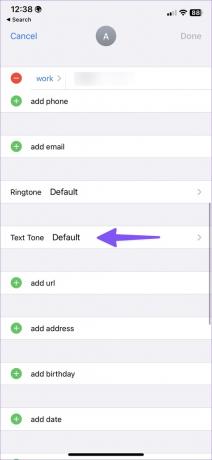
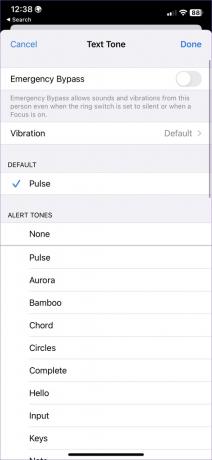
8. Ελέγξτε τα ηχεία
Εάν έχετε ελαττωματικά ηχεία στο iPhone σας, θα συνεχίσετε να αντιμετωπίζετε προβλήματα με τον ήχο ειδοποίησης μηνυμάτων κειμένου, τον ήχο κλήσης καλούντος και άλλα. Διαβάστε την αφιερωμένη μας ανάρτηση για να το διορθώσετε Πρόβλημα κροτάλισμα ηχείων iPhone.
9. Ενημερώστε το λογισμικό iOS
Ο ήχος ειδοποίησης μηνύματος κειμένου δεν λειτουργεί μπορεί να οφείλεται σε σφάλμα συστήματος iOS. Η Apple συνήθως διορθώνει γρήγορα τέτοια προβλήματα. Θα πρέπει να ανοίξετε τις Ρυθμίσεις και να μεταβείτε στο μενού «Γενικά» για να εγκαταστήσετε την εκκρεμή έκδοση του iOS. Εάν αντιμετωπίσετε ποτέ προβλήματα κατά τη λήψη μιας ενημέρωσης iOS στο iPhone σας, διαβάστε τον οδηγό μας για να διορθώσετε το πρόβλημα όταν Το iPhone δεν ενημερώνεται με το πιο πρόσφατο λογισμικό.


Λάβετε ήχο ειδοποίησης κειμένου στο iPhone
Ο ήχος ειδοποίησης μηνύματος κειμένου που δεν λειτουργεί μπορεί να σας αφήσει σε σύγχυση και να οδηγήσει σε λάθη. Ποιο κόλπο λειτούργησε για να λύσετε το πρόβλημα; Μοιραστείτε τα ευρήματά σας στα σχόλια παρακάτω.
Τελευταία ενημέρωση στις 03 Οκτωβρίου 2022
Το παραπάνω άρθρο μπορεί να περιέχει συνδέσμους συνεργατών που βοηθούν στην υποστήριξη της Guiding Tech. Ωστόσο, δεν επηρεάζει τη συντακτική μας ακεραιότητα. Το περιεχόμενο παραμένει αμερόληπτο και αυθεντικό.
Γραμμένο από
Πάρθ Σαχ
Ο Parth εργάστηκε στο παρελθόν στο EOTO.tech καλύπτοντας ειδήσεις τεχνολογίας. Αυτήν τη στιγμή ασκεί ελεύθερος επαγγελματίας στο Guiding Tech γράφοντας για σύγκριση εφαρμογών, σεμινάρια, συμβουλές και κόλπα λογισμικού και βουτιά σε πλατφόρμες iOS, Android, macOS και Windows.